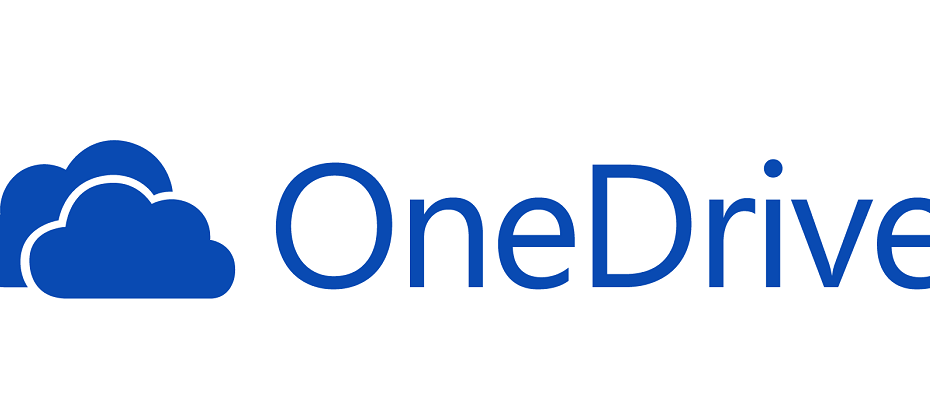- WhatsApp Messenger popularna je usluga razmjene poruka i VoIP usluga u vlasništvu tvrtke Facebook. Višestruka je platforma i koristi se za slanje tekstualnih i glasovnih poruka, upućivanje glasovnih i video poziva, dijeljenje lokacije, dokumenata i drugih medija.
- WhatsApp stvara posebne mape za sve dijeljene medije na mobilnim uređajima koje se mogu automatski sigurnosno kopirati i sinhronizirati s OneDriveom. Pročitajte naš vodič za više informacija.
- Pogledajte slične članke pronađene u WhatsApp Hub. Pronaći ćete vijesti, savjete i vodiče.
- Kao korisnik aplikacije OneDrive, trebali biste pogledati Odjeljak OneDrive na ovom web mjestu kako biste vidjeli kako izvući maksimum iz njega.

Ovaj softver će održavati i pokretati upravljačke programe, čime će se zaštititi od uobičajenih računalnih pogrešaka i kvara hardvera. Provjerite sve svoje upravljačke programe u 3 jednostavna koraka:
- Preuzmite DriverFix (ovjerena datoteka za preuzimanje).
- Klik Započni skeniranje pronaći sve problematične upravljačke programe.
- Klik Ažuriranje upravljačkih programa kako biste dobili nove verzije i izbjegli kvarove u sustavu.
- DriverFix je preuzeo 0 čitatelji ovog mjeseca.
Što ima for mobile razvio je matične značajke integracije sigurnosnih kopija sa svakom platformom. Korisnici WhatsApp Androida mogu pohraniti sigurnosnu kopiju chata u svoj Google Drive račun, dok korisnici WhatsApp iOS-a mogu pohraniti sigurnosnu kopiju na svoj iCloud račun.
Te su postavke dostupne otvaranjem WhatsAppa na vašem telefonu Postavke i Sigurnosna kopija chata mogućnosti.
Značajka izrade sigurnosne kopije prilagodljiva je, što znači da WhatsApp svojim korisnicima daje ovlast za izradu sigurnosnih kopija svoje podatke na dnevnoj, tjednoj i mjesečnoj osnovi, ili čak uopće ne ako ih onemoguće iz postavki. Nadalje, korisnici mogu onemogućiti automatsku izradu sigurnosne kopije dok su na mobilnim podacima i prilagoditi je tako da započne postupak izrade sigurnosne kopije samo kada je povezan na WiFi mrežu.
Što je s ostalim datotekama? Sve one slike, gifovi i videozapisi podijeljeni s vašim kontaktima ili primljeni u različitim grupnim chatovima? Te se datoteke mogu automatski prenijeti u OneDrive i sinkronizirano s drugim uređajima.
Kako mogu automatski prenijeti WhatsApp datoteke na OneDrive?
- Instalirajte i konfigurirajte aplikaciju OneDrive na telefonu

- Otvorite aplikaciju i kliknite na Mi tab.
- Ići Postavke -> Prijenos kamere.
- Ako omogućite prijenos kamere (ili ste ga već omogućili), svaka slika snimljena telefonom sinkronizirat će se s vašim OneDrive računom.
- Nakon što potvrdite svoj Microsoftov račun, bit će dostupne još neke opcije. Zanima nas Dodatne mape opcija. Dodirnite ga.
- Od tamo ćete moći odabrati WhatsApp slike mapu ili WhatsApp video mapu.
To je to. Sada, prema zadanim postavkama, kad god se povežete putem Wi-Fi, vaše WhatsApp datoteke automatski će se sinkronizirati s OneDriveom.
U slučaju da vam previše datoteka zauzima prostor, uvijek možete upotrijebiti dva odvojena računa. Možete imati jedan za izradu sigurnosnih kopija fotografija s mobitela, a drugi za ostale datoteke s računala. I njima možete istovremeno pristupiti na računalu uz naš vodič za upotrebu dva OneDrive računa na jednom računalu.
Je li vam uspjelo? Ostavite sva pitanja u komentarima ispod.
Često postavljana pitanja
Usluga OneDrive koju nudi Microsoft prilično je robusno rješenje za sigurnosno kopiranje osobnih datoteka i mapa s izdašnim besplatnim paketom od 5 GB.
Idite na web mjesto OneDrive i prijavite se svojim računom. Tamo možete odabrati koš za smeće i odabrati sve datoteke ili mape koje želite vratiti.
Ako telefon ima isti operativni sustav, možete koristiti ugrađene značajke sigurnosne kopije chata u oblaku za vraćanje vašeg chata na novom telefonu pomoću Google diska ili iClouda.